PC屏幕可能不足以完成視頻編輯之類的大任務。連接到32英寸或49英寸或55英寸電視將增加寬高比。
Windows 10使這個機會非常容易實現。PC和電視上需要HDMI源。然後,您可以使用HDMI電纜進行連接。
可使用10英尺的HDMI電纜將大廳中的PC連接到臥室的電視。擴展Windows 10 PC的當前顯示或將其用作主要顯示設備。您的電視和PC應該具有HDMI端口。
一些舊計算機仍具有舊版VGA端口。在這種情況下,您需要使用VGA至HDMI或DVI至HDMI之類的轉換器。將PC連接到電視的目的是流式傳輸視頻。您可能想在計算機上觀看下載的電影。
Netflix,YouTube,Amazon Prime等流媒體服務可用於直接在電視上觀看電影。
但是,如果您的電視不靈巧,則以下方法很有用。您可能有一些個人視頻。然後,您可以將筆記本電腦連接到電視並觀看它們。
在這篇文章中,我們將看到3種有關如何使用HDMI和無線將Windows 10連接到電視的方法。
方法1:使用項目選項
1.將HDMI電纜連接到PC和電視。
2.在Windows 10計算機上按Win +P。
3.有四個選項。
a. 僅PC屏幕
b. 複製
c. 延伸
d. 僅第二屏幕
4.選擇“複製”選項以檢查您的PC和電視是否已連接。(注意:您可以選擇任何選項)。
5. Windows 10將自動檢測電視,並在其上顯示PC屏幕。
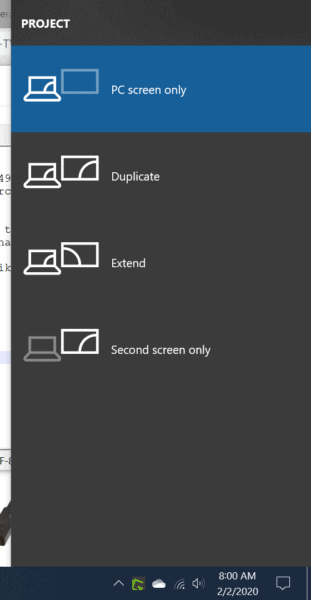
方法2:使用連接選項
您也可以使用此過程將PC無線連接到電視。
1.按Win + K打開“連接”面板。(可以從行動中心做同樣的事情)。
2.選中智能電視中的“無線顯示”選項。
2.電視應作為設備提供。(您也可以搜索您的設備)
3.單擊它。
兩個設備都應連接。然後,您可以使用Project選項來擴展PC屏幕並將其複製到TV。
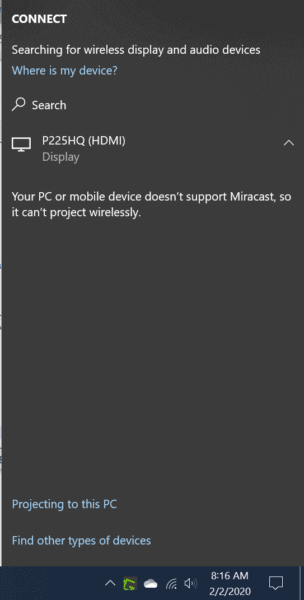
方法3:使用Windows設置。
您可以使用“設置”將電視添加到Windows 10中的設備列表中。
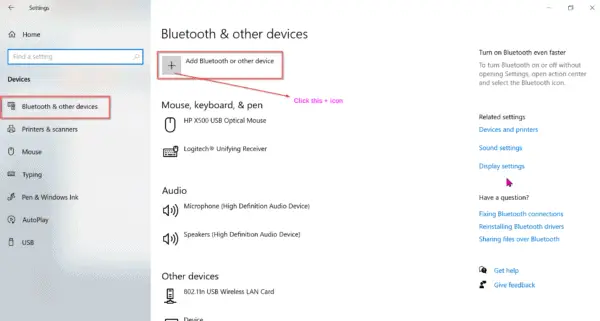
1.按Win + I打開設置。
2.單擊“設備”。
3.在下一個屏幕上,單擊“添加藍牙或其他設備”。
4.在彈出的屏幕中,單擊“無線顯示器或底座”。
5.在列表中找到您的電視,然後單擊它。
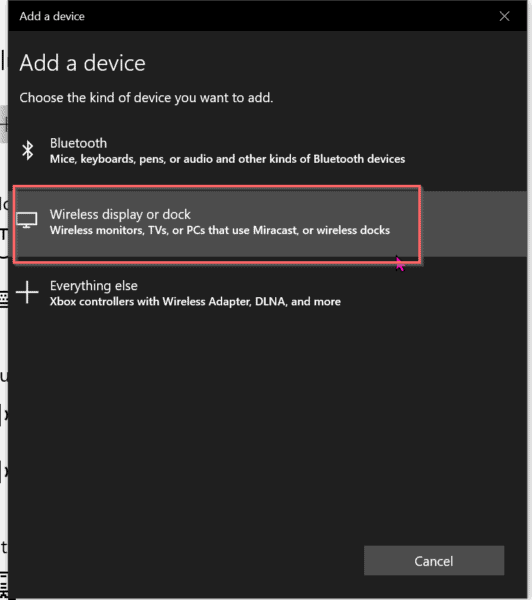
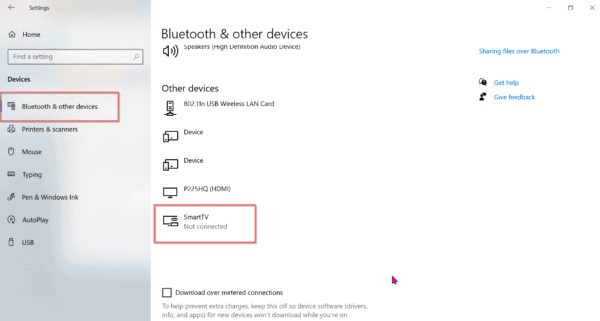
您的PC和電視現在應該已連接。可以使用Miracase或無線擴展塢連接無線監視器,電視或PC。
結論
以上是將Windows 10連接到電視的3種方法。可以使用HDMI或無線方式完成。要在您的PC上使用無線方式,需要使用無線適配器。可以從亞馬遜或微軟購買。
否則,在配對設備時會顯示錯誤。
有時,您需要輸入PIN碼。這將顯示在電視上。
儘管上述所有方法都使用相同的連接設備原理,但是上述每種方法在某些情況下還是有用的。

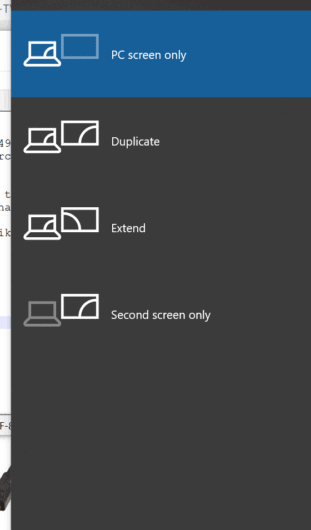
![[已修復] Microsoft Store無法下載應用程序和遊戲](https://oktechmasters.org/wp-content/uploads/2022/03/30606-Fix-Cant-Download-from-Microsoft-Store.jpg)
![[已修復] Microsoft Store無法下載和安裝應用程式](https://oktechmasters.org/wp-content/uploads/2022/03/30555-Fix-Microsoft-Store-Not-Installing-Apps.jpg)
